Windows/Mac/온라인에서 DNG를 JPG로 자유롭게 변환하는 6가지 방법
DNG와 JPG는 사진 데이터를 저장할 수 있지만 다르게 처리하는 이미지 형식입니다. 그리고 많은 사람들이 DNG를 JPG로 변환하고 싶어합니다. JPG가 표준 형식이고 보편적으로 지원되는 반면, DNG는 사진의 최고 품질을 유지하는 원시 이미지 형식으로도 알려져 있습니다. 그럼에도 불구하고 많은 사용자가 어려워하는 독특한 파일입니다. 해당 형식을 사용하기 어렵다면 DNG를 JPG로 변환하는 6가지 효율적인 방법이 있습니다.
가이드 목록
1부: DNG란 무엇입니까? 2부: DNG를 JPG로 변환하는 3가지 방법 [무료 및 온라인] 파트 3: DNG를 JPG로 변경하는 3가지 소프트웨어 [Windows/Mac] 파트 4: DNG 및 JPG에 대한 FAQ1부: DNG란 무엇입니까?
DNG는 오픈 소스이며 저작권 문제를 방지하는 원시 파일 형식인 디지털 네거티브라고도 합니다. 디지털 사진에 일반적으로 사용됩니다. 그러나 일부 사진가들은 사진을 공유하고 현상하는 데 이 형식이 어렵다고 생각합니다. 그럼에도 불구하고 DNG는 Windows 및 Mac과 같은 운영 체제와의 호환성이 뛰어나며 Adobe Photoshop 및 일반 사진 뷰어와 같은 프로그램에서도 지원됩니다. DNG와 JPG 사이에서 이미지 파일 형식이 보편적으로 지원되므로 후자 형식의 경우 파일 크기가 더 작고 호환성이 더 좋습니다. 그건 그렇고, 당신은 탐험할 수 있습니다 DNG를 JPG 및 기타 널리 사용되는 이미지 형식과 비교 더 자세한 정보를 얻으려면.
2부: DNG를 JPG로 변환하는 3가지 방법 [무료 및 온라인]
파일 형식에 대해 알아보았으니 이제 DNG를 PNG로 변환해 보겠습니다. 첫 번째 권장 도구는 무료 온라인 변환기에서 제공됩니다. 런처가 필요 없이 사용하기 쉽습니다. 계속해서 데스크탑에 권장되는 변환기를 확인하세요.
1. AnyRec 무료 이미지 변환기 온라인
간단한 변환을 위한 직관적인 웹페이지 인터페이스를 갖춘 완벽한 DNG-JPG 변환기입니다. 원본 품질을 유지하면서 JPG, PNG, GIF로 변환할 수 있는 이미지 형식을 지원합니다. 온라인 변환기를 사용하면 변환을 지연시키지 않고 컴퓨터에서 여러 장의 사진을 업로드할 수 있습니다. 방문하다 AnyRec 무료 이미지 변환기 온라인 뛰어난 변환 사진을 위해.
특징:
- 최대 40개 업로드로 DNG에서 JPG로의 빠른 속도를 제공합니다.
- 모든 일괄 변환을 고품질로 저장하는 원클릭 프로세스입니다.
- BMP, TIFF, SVG, WebP 등을 포함한 입력 형식을 지원합니다.
- 100% 변환 후 사용자 데이터를 삭제하는 안전한 이미지 변환기입니다.
1 단계.무료 이미지 변환기 사이트로 이동합니다. "변환 대상" 옵션에서 출력 형식이 JPG인지 확인하세요. 그런 다음 "이미지 추가" 버튼을 클릭하여 시스템에서 사진을 가져옵니다.
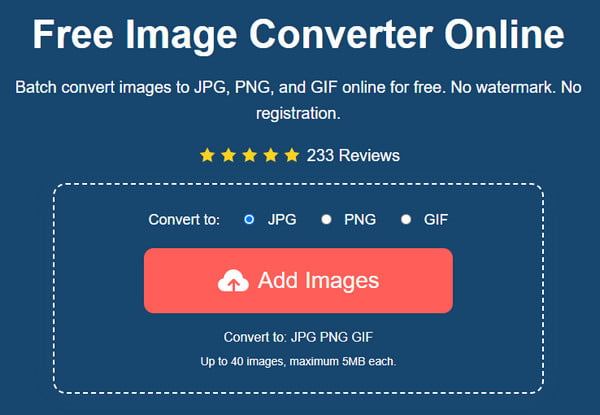
2 단계.사진이 웹사이트에 업로드되면 "사진 업로드" 버튼을 클릭하여 더 많은 사진을 가져오세요. 온라인 변환기가 자동으로 사진을 처리합니다.
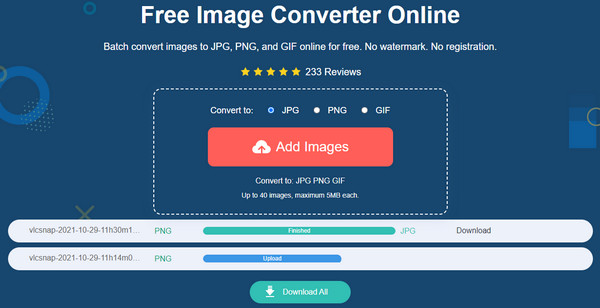
3단계.변환이 완료되면 "다운로드" 버튼을 클릭하세요. 또는 모든 이미지가 변환될 때까지 기다린 후 "모두 다운로드" 버튼을 클릭하여 저장하세요.
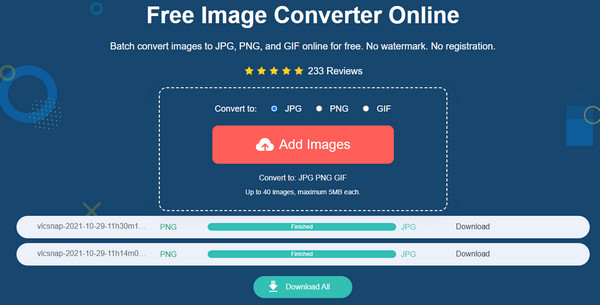
2. 클라우드 변환
클라우드변환 다양한 변환을 위해 200개 이상의 형식을 지원합니다. CloudConvert를 사용하면 Google Drive, OneDrive 등에서 파일을 업로드할 수 있는 직관적인 UI와 소스 옵션 덕분에 DNG에서 JPG로 변환하는 것이 더 쉽습니다. 온라인 도구는 이미지의 너비, 크기, 높이, 품질 등을 편집할 수 있는 선택적 설정도 제공합니다.
1 단계.열린 브라우저에서 CloudConvert를 검색하세요. 폴더에서 DNG 파일을 업로드하려면 "파일 선택" 버튼을 클릭하세요. 드롭다운 목록에서 OneDrive 또는 URL과 같은 다른 소스를 사용할 수도 있습니다.
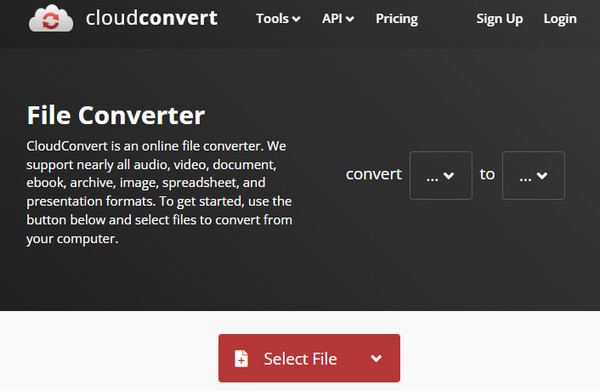
2 단계.업로드한 후 형식 버튼을 클릭하고 JPG를 선택하세요. 사진의 품질, 너비 또는 높이를 편집하려면 "렌치" 버튼을 클릭한 다음 "확인" 버튼을 클릭하여 변경 사항을 저장합니다. 그런 다음 변환 버튼을 클릭하여 사진을 변환합니다.
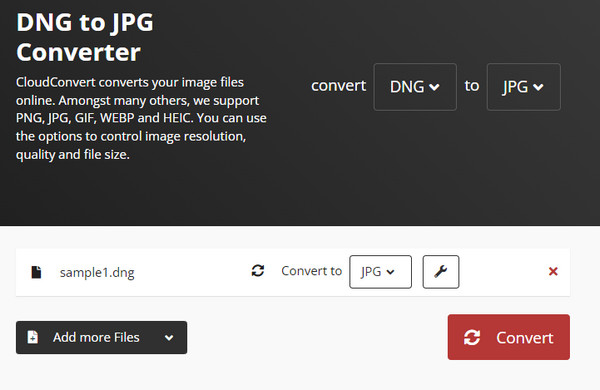
3. 전환
Convertio는 DNG를 JPG로 변환하는 데 도움이 되는 무료 온라인 프로그램입니다. 모든 이미지 형식으로 변환할 수 있는 100MB의 사진을 지원합니다. 또한 해당 기능을 활용하기 위해 계정을 등록하거나 만들 필요가 없습니다. Convertio는 Google Drive 및 Dropbox에서 사진을 업로드하는 대안이 될 수 있습니다. 그리고 당신은 PNG 또는 JPG 이미지를 URL로 Convertio와 공유합니다.
1 단계.Convertio로 이동하여 "파일 선택" 버튼을 클릭하세요. "파일 추가" 버튼을 클릭하여 더 많은 사진을 가져오세요. 그런 다음 "형식" 버튼을 클릭하여 원하는 형식을 선택하세요.
2 단계.변환을 시작하려면 "변환"버튼을 클릭하십시오. 완료되면 "다운로드" 버튼을 클릭하여 변환된 JPG 사진을 장치에 저장하세요.
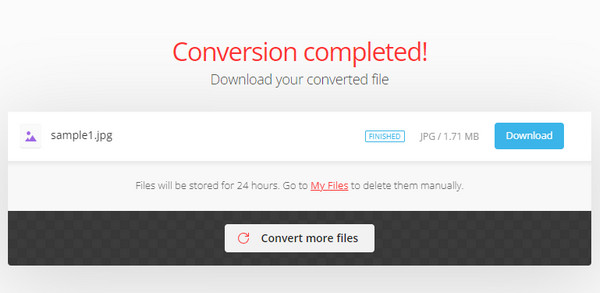
파트 3: DNG를 JPG로 변경하는 3가지 소프트웨어 [Windows/Mac]
품질 저하 없이 DNG를 JPG로 변환할 수 있는 데스크톱 도구용으로 권장되는 세 가지 소프트웨어가 있습니다. 어떤 DNG 파일 변환기가 귀하에게 가장 적합한지 살펴보겠습니다. 인터넷 연결 없이 이미지 형식을 JPG로 변경하는 자세한 단계를 확인할 수도 있습니다.
1. 어도비 포토샵
전문적인 기능 외에도 Adobe Photoshop은 DNG를 JPG로 변환할 수 있습니다. 그리고 고급화도 가능합니다 1440P 이미지 포토샵으로 변환 후. 그러나 파일 편집을 위한 최고의 기능을 제공하기 때문에 무료로 제공되지 않습니다. 따라서 프리미엄 버전을 구입했다면 이 솔루션은 매우 좋습니다.
1 단계.장치에서 소프트웨어를 실행하고 DNG 파일을 인터페이스에 업로드하십시오. 업로드한 후 "파일" 메뉴로 이동하여 "다른 이름으로 저장" 옵션을 선택하세요.
2 단계.출력 형식으로 목록에서 JPG를 선택합니다. 그런 다음 대화 상자에서 이미지 품질과 압축을 변경할 수 있습니다. DNG 파일을 JPG 오프라인으로 변환하려면 "확인" 버튼을 클릭하세요.

2. 픽빌리온
경량 이미지 변환기를 사용하면 원시 이미지, 일반 이미지, 벡터 이미지를 변환할 수 있습니다. 또한 사진을 뒤집고, 크기를 조정하고, 회전시키는 편집 기능을 갖춘 일괄 변환을 지원합니다. Pixillion은 Photoshop처럼 기능이 풍부하지는 않지만 여전히 뛰어난 DNG 이미지 변환을 생성합니다.
1 단계.컴퓨터에 Pixillion을 다운로드하여 설치한 후 실행하세요. 변환하려는 DNG 파일을 선택하세요.
2 단계.출력 형식으로 JPEG를 선택한 다음 "변환" 버튼을 클릭하여 프로세스를 시작합니다. JPG로 변환하기 전에 이미지를 압축하는 것도 선택 사항입니다.
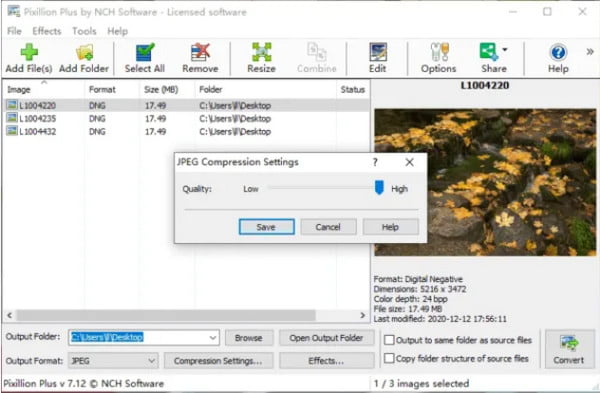
3. 맥 미리보기
미리보기를 사용하면 타사 소프트웨어를 설치하는 데 드는 시간을 절약할 수 있습니다. Mac의 기본 사진 뷰어이지만 시스템에 변환 기능도 있습니다. 컴퓨터에 DNG가 저장되어 있는 경우 미리보기를 사용하여 JPG로 변환해 보세요.
1 단계.미리보기에서 DNG 그림을 열고 "파일" 메뉴로 이동합니다. 드롭다운 목록에서 "내보내기" 옵션을 선택하세요.
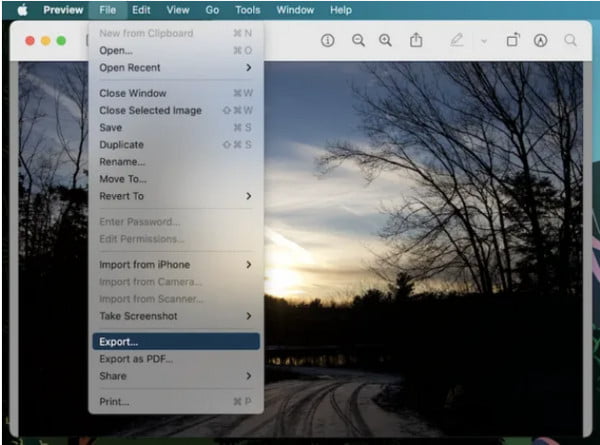
2 단계.품질 및 깊이와 같은 기타 정보를 편집하려면 "형식" 메뉴에서 JPEG를 선택하세요. 또는 새로 지정된 폴더를 선택하세요. 완료되면 "저장" 버튼을 클릭하여 DNG를 JPG 이미지로 변환합니다.
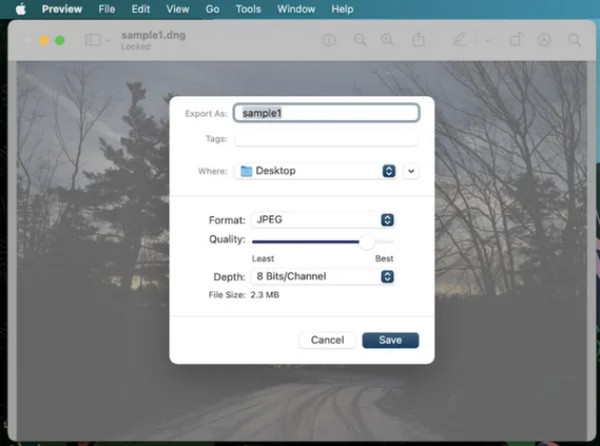
파트 4: DNG 및 JPG에 대한 FAQ
-
1. 사진가들이 DNG와 같은 RAW 형식을 선택하는 이유는 무엇입니까?
DNG 또는 기타 RAW 형식에는 밝기 수준 및 자세한 내용과 같은 최상의 정보가 포함되어 있습니다. Pentax, Leica, Hasselblad를 포함한 일부 카메라 제조업체는 DNG를 새로운 표준으로 사용합니다.
-
2. DNG가 JPG보다 나은가요?
예. 해상도와 품질 측면에서는 DNG를 사용하는 것이 가장 좋습니다. 물론 하나의 파일이 일반적인 JPG보다 더 중요할 수 있으므로 저장 메모리를 고려해야 합니다. 하지만 급하게 저장 공간을 찾으면 언제든지 이미지를 변환할 수 있습니다.
-
3. DNG는 무손실인가요?
예. Adobe는 RAW 파일을 DNG로 변환하기 위해 무손실 압축 이미지 형식을 만들었습니다. 다른 RAW 형식에 비해 DNG는 파일 크기, 품질 및 호환성 측면에서 더 효율적입니다.
결론
DNG는 이미지 정보를 저장하는 데 탁월한 RAW 형식입니다. 하지만 너무 많은 공간을 차지할 수 있으므로 DNG를 JPG로 변환하는 것이 좋습니다. 효과적인 이미지 변환을 위해 이 게시물의 모든 권장 솔루션, 특히 AnyRec Free Image Converter Online을 시도해 볼 수 있습니다.
